如何查看 Gmail 登錄歷史記錄並保護您的 Gmail 帳戶
已發表: 2022-08-07您是否經常覺得有人在窺探您的電子郵件? 好吧,如果您使用 Gmail,有一種簡單的方法可以檢查您的登錄歷史記錄,並準確查看您的帳戶被訪問的時間、地點和方式。
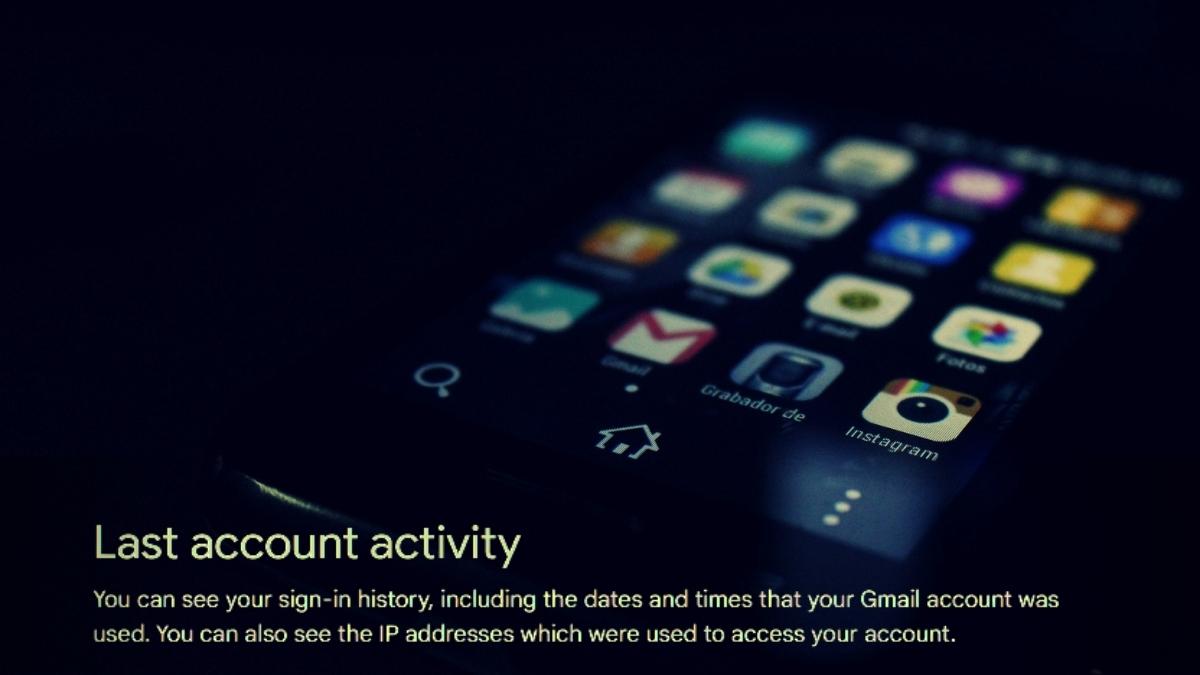
Google 允許您通過上次帳戶活動檢查您的 Gmail 登錄歷史記錄。 這可以通過您的智能手機或台式機完成。
在本教程中,您將學習如何在智能手機和台式機上查看 Gmail 登錄歷史記錄。
目錄
如何從智能手機檢查 Gmail 登錄活動
如果您想在智能手機上查看 Gmail 登錄歷史記錄,請打開 Gmail 應用並點擊右上角的三個垂直點。 點擊那裡的“設置”。
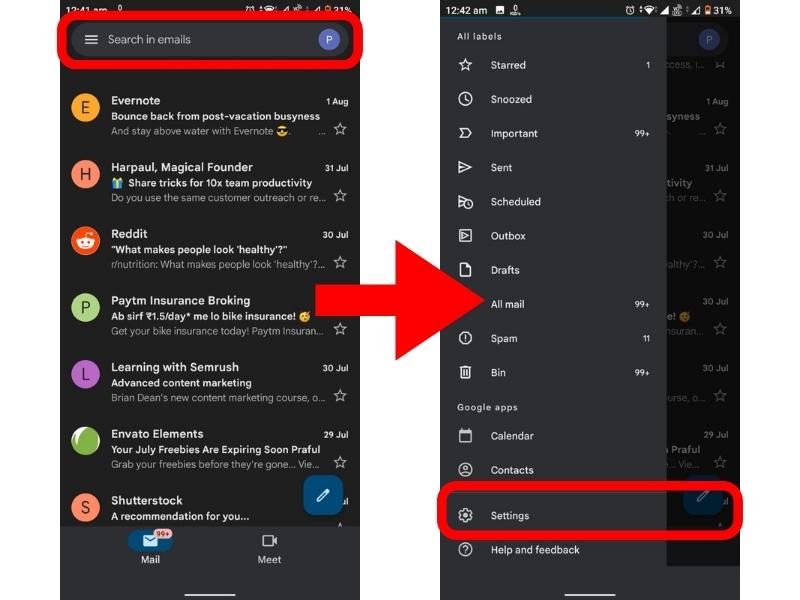
在屏幕頂部,點按“管理您的 Google 帳戶”按鈕。 從那裡,點擊“管理您的數據和隱私”。
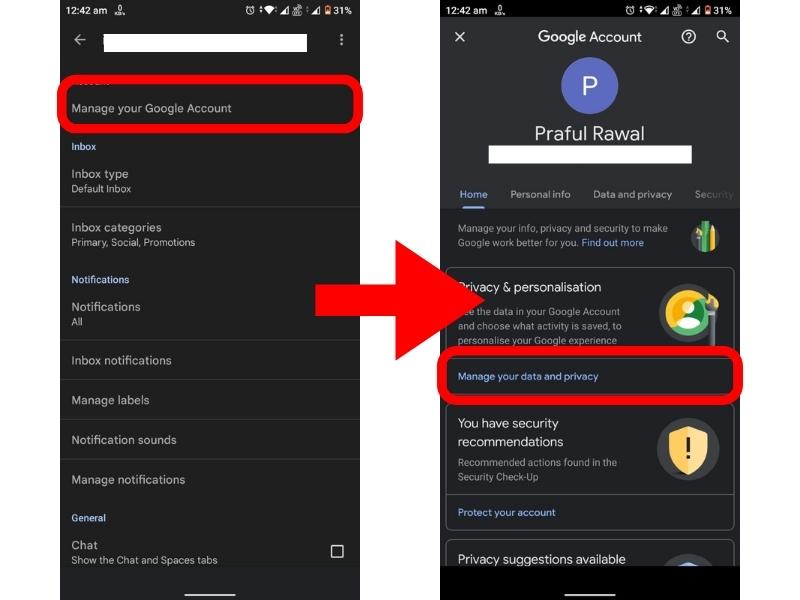
現在向下滾動並再次點擊“ Web & App Activity ”,再次向下滾動並點擊“ Manage all Web & App Activity ”。
向下滾動一點,您會找到您過去的所有 Google 活動。
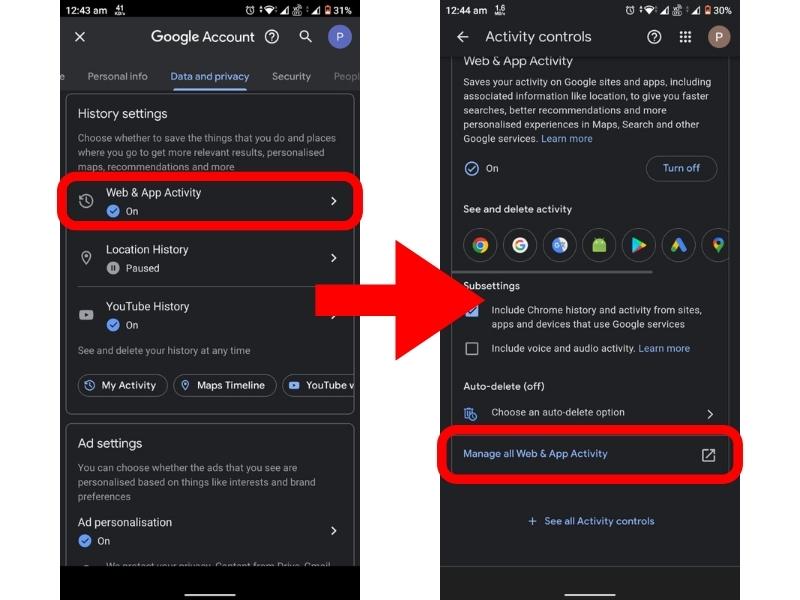
現在,您可以通過向下滾動找到所有登錄 Gmail 的時間。
技巧:在之前的谷歌活動區,有一個選項可以對你的活動進行排序。 如果您只想查看您的 Gmail 登錄歷史記錄,請選擇“按日期和產品過濾”。
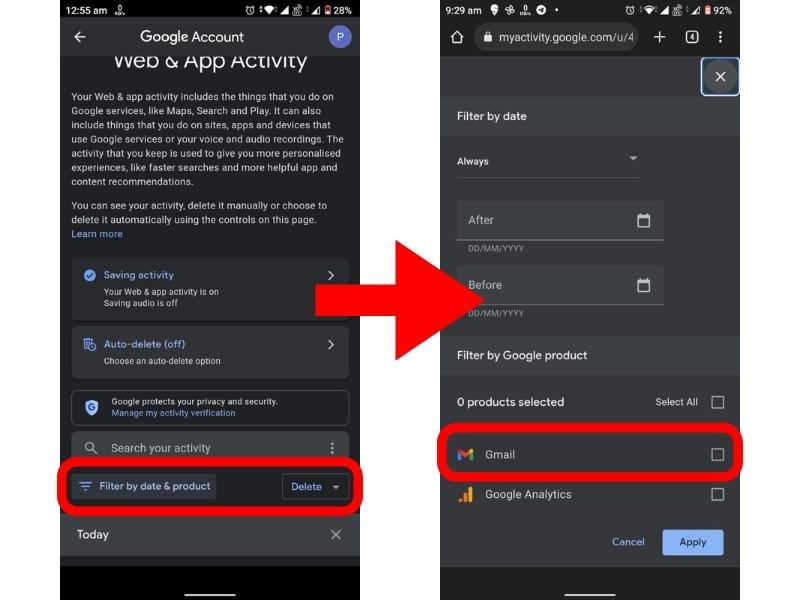
您可以在此處選擇要查看 Gmail 登錄活動的時間範圍。 您也可以從產品選擇框的菜單中選擇“ Gmail ”。
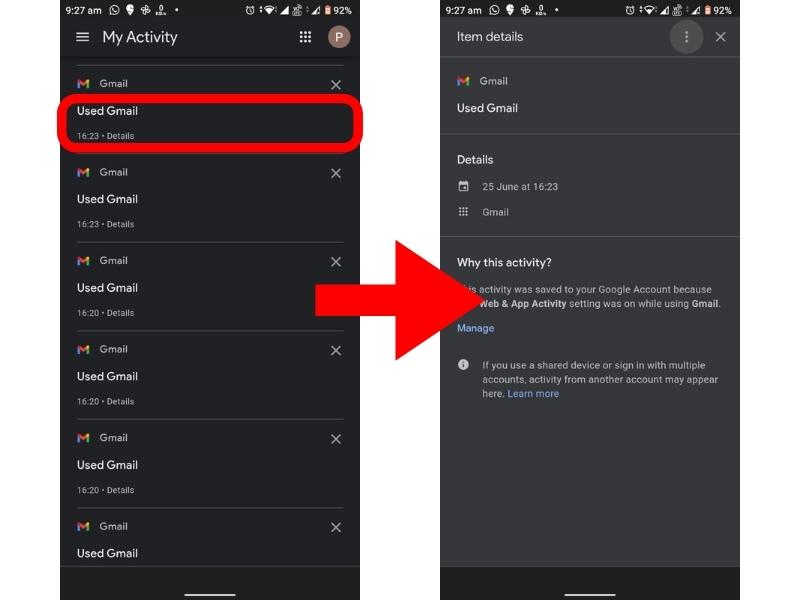
現在您可以查看在指定時間段內登錄 Gmail 的所有時間。 要查看您登錄的確切時間、日期和設備,只需點擊“詳細信息”,所有信息都會顯示出來。
按照這些步驟,您可以通過智能手機輕鬆查看 Gmail 登錄歷史記錄。
步驟總結:
Gmail 應用 > 三個垂直點 > 設置 > 管理您的 Google 帳戶 > 管理您的數據和隱私 > 網絡和應用活動 > 管理所有網絡和應用活動 > 按日期和產品過濾。
如何從桌面檢查 Gmail 登錄活動
如果您想從桌面查看 Gmail 登錄歷史記錄,請在瀏覽器中打開 Google 並登錄您的 Gmail 帳戶。
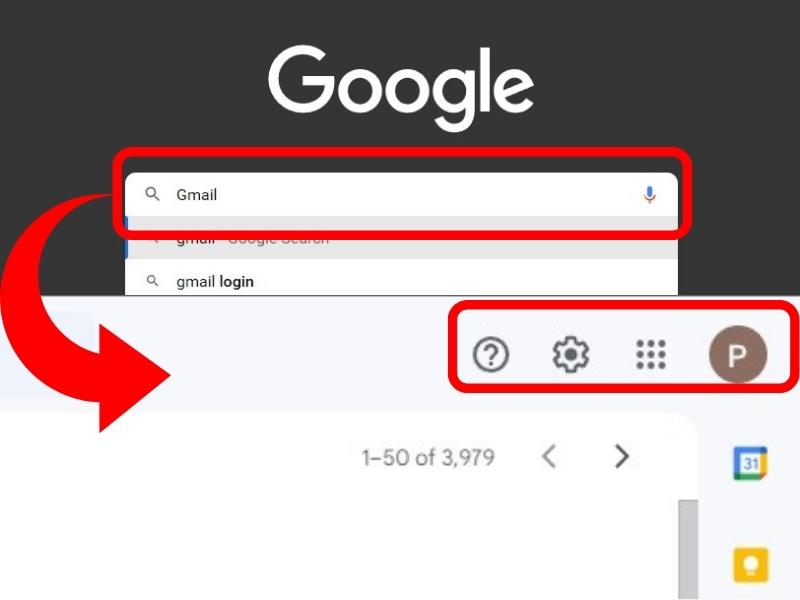
現在,點擊右上角的“ (️)設置”,然後點擊“查看所有設置”。
向下滾動到右下角,找到您最近的帳戶活動。 要查看您的 Gmail 登錄活動,請單擊“詳細信息”。
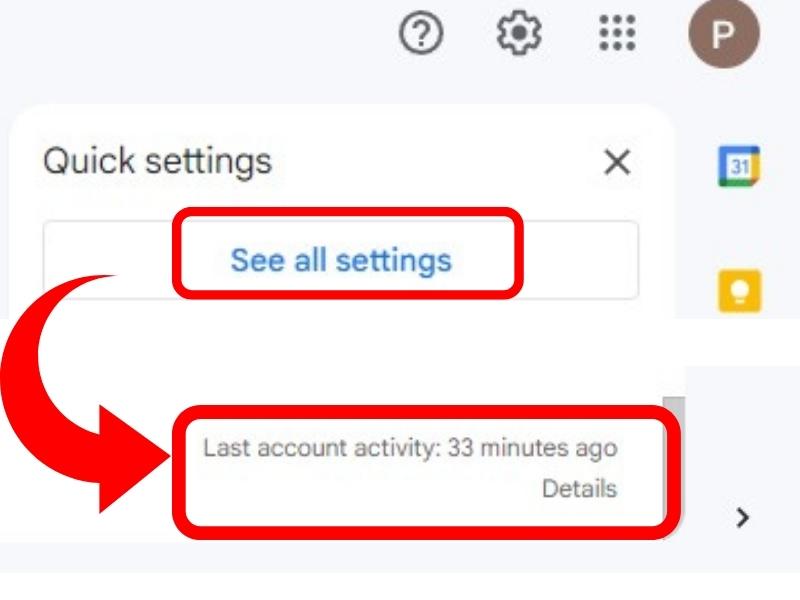
您將能夠看到您從桌面登錄到 Gmail 的所有時間。 這樣,您可以跟踪訪問過您的 Gmail 帳戶的所有設備。
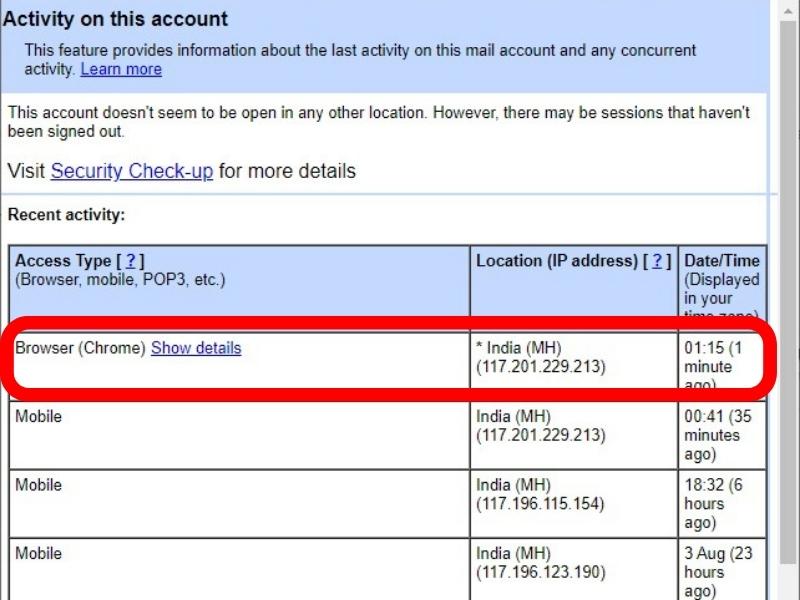
步驟總結:
Gmail 帳戶 > (️) 設置 > 查看所有設置 > 上次帳戶活動 > 詳細信息。
現在您已經知道如何檢查 Gmail 登錄歷史記錄了,讓我們看看如何保護您的帳戶不被盜用。
如何保護您的 Gmail 帳戶
您可以通過啟用兩步驗證(或 2 因素身份驗證)來保護您的 Gmail 帳戶。 為此,您需要您的手機登錄您的 Gmail 帳戶。

開啟兩步驗證
首先,啟用兩步驗證。 這為您的帳戶增加了一層額外的安全性。 即使有人知道您的密碼,如果沒有驗證碼,他們也無法訪問您的帳戶。
打開兩步驗證的步驟:
從智能手機:
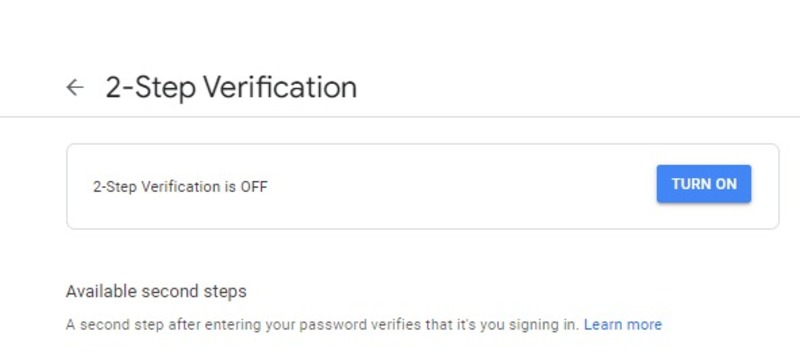
打開智能手機上的設置。 在“搜索設置”欄中,查找“兩步驗證”。 現在將提示您輸入密碼。 輸入密碼後,單擊“繼續”。
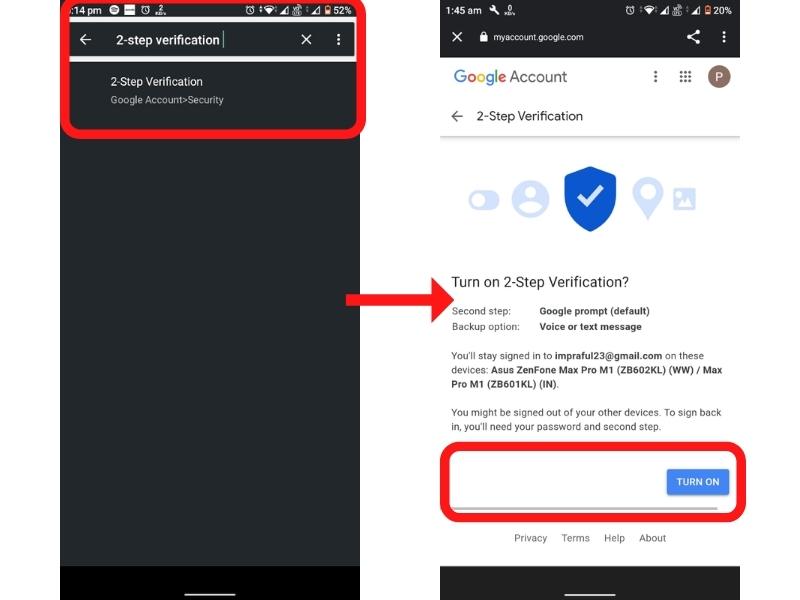
現在將您的手機號碼添加為備用選項。 如果您丟失了手機或無法進行第二步,您可以從備用選項中獲取驗證碼。
從這裡,您可以選擇通過短信或語音電話接收代碼。 選擇您想要的選項,然後點擊“發送”。
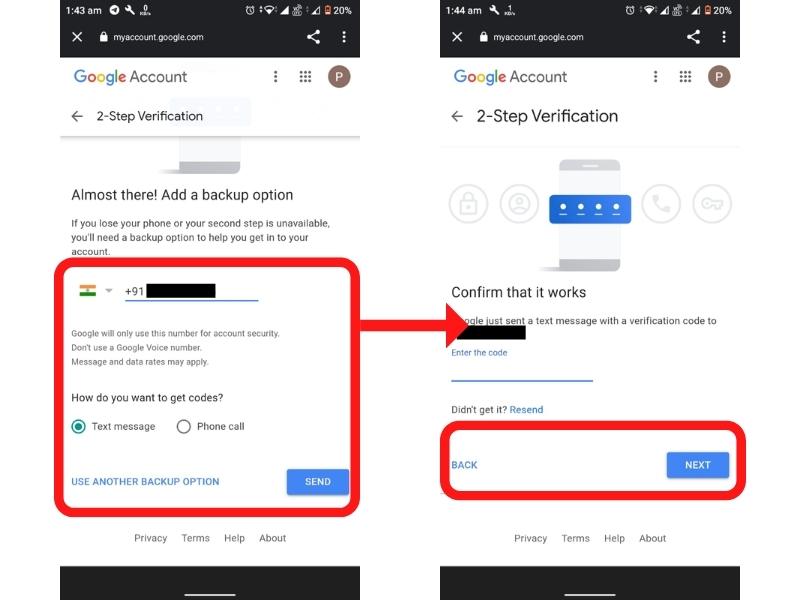
系統將提示您輸入驗證碼。 輸入您通過短信或語音電話收到的驗證碼,然後點擊“繼續”。
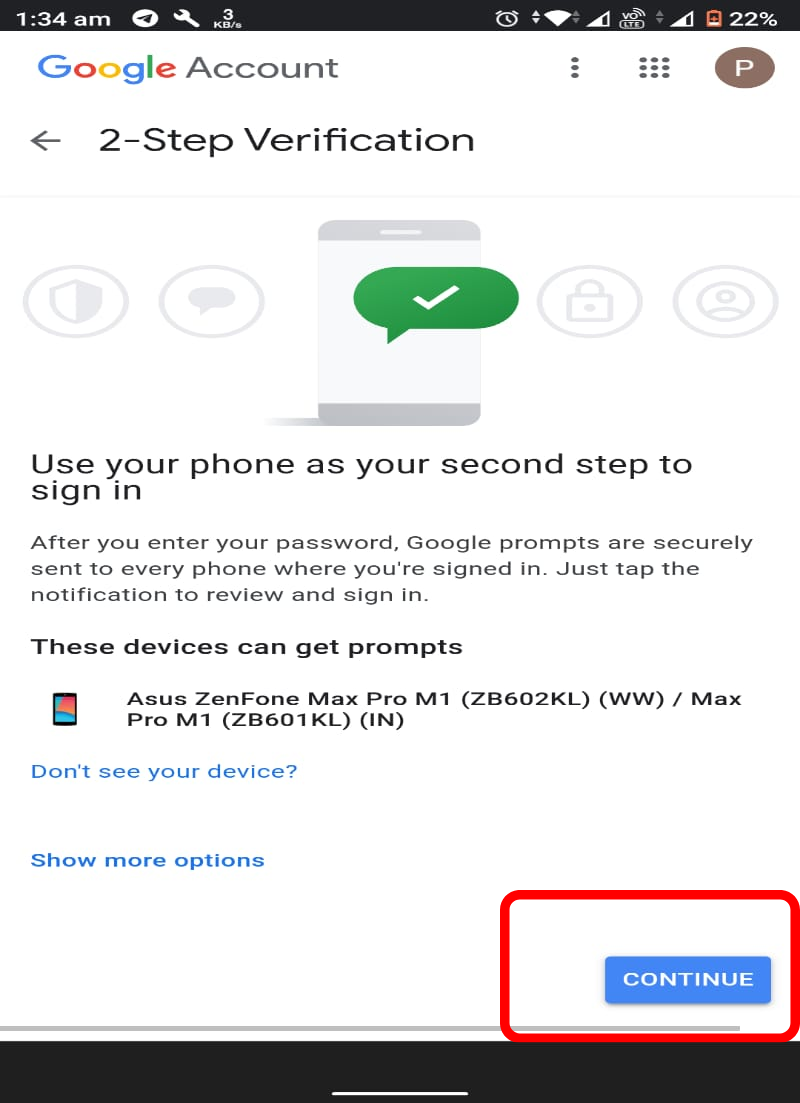
您已成功為您的 Gmail 帳戶啟用兩步驗證。
步驟總結:
轉到設置 > 搜索設置 > 兩步驗證 > 繼續 > 添加手機號碼 > 選擇短信或語音電話 > 發送 > 輸入收到的代碼 > 繼續。
從桌面:
打開您的瀏覽器並登錄到您的 Gmail 帳戶。 點擊右上角的“個人資料圖標”。 現在點擊“管理您的 Google 帳戶”。 然後點擊“保護您的帳戶”。 在您的屏幕上,您將找到兩步驗證。 點擊“設置”。
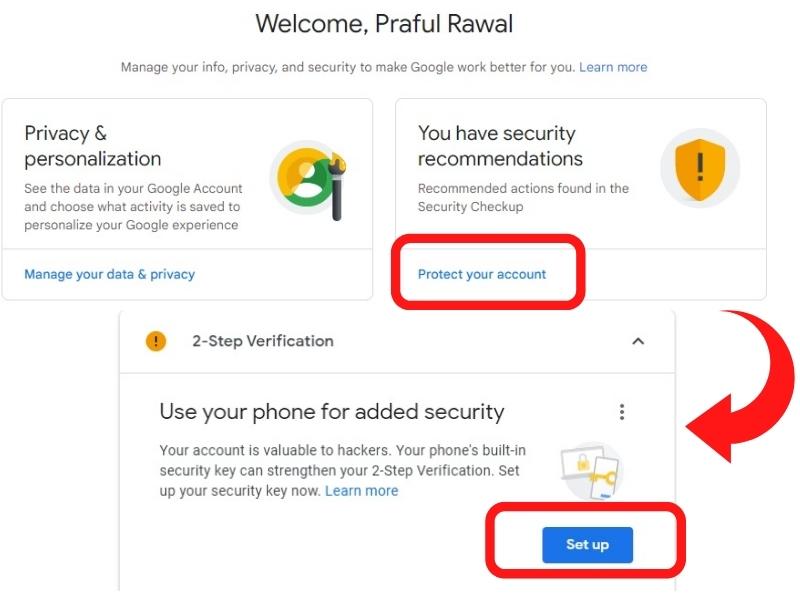
現在將提示您輸入密碼。 輸入密碼後,選擇“繼續”。
現在將您的手機號碼添加為備用選項。 這樣,如果您丟失了手機或無法進行第二步,您可以恢復您的帳戶。
按照提示點擊“發送”接收驗證碼。 系統將提示您輸入驗證碼。 輸入您收到的代碼,選擇您的第二步設備,然後單擊“繼續”。
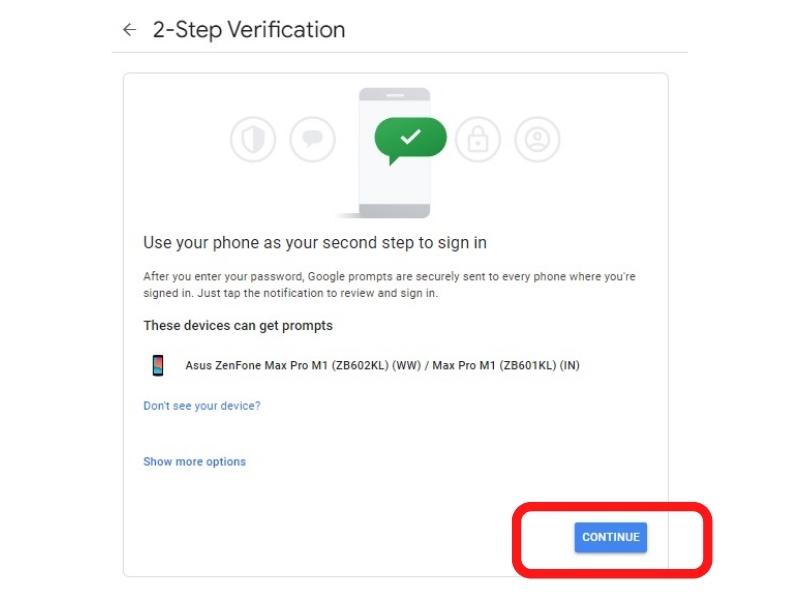
最後,點擊“開啟” 。
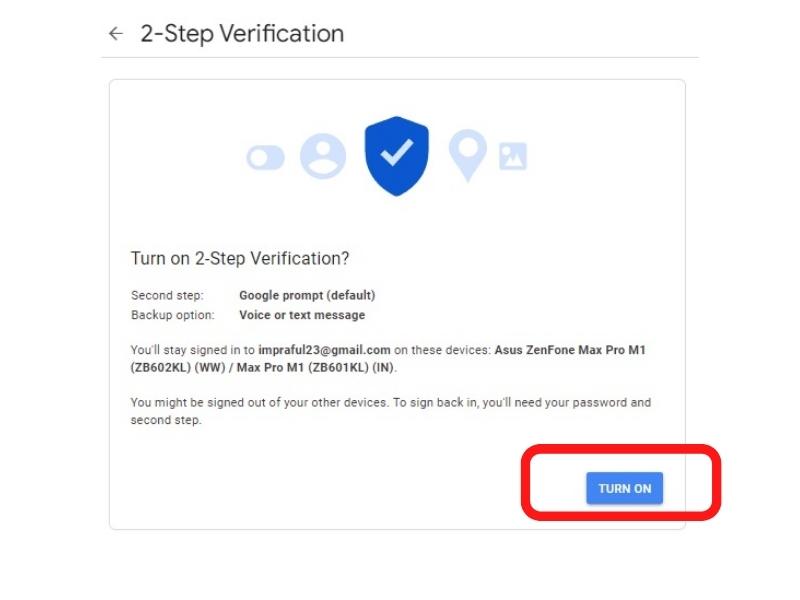
這樣,您就成功為您的 Gmail 帳戶開啟了兩步驗證。
步驟總結:
個人資料圖標 > 管理您的 Google 帳戶 > 保護您的帳戶 > 設置 > 繼續 > 添加手機號碼 > 短信或語音電話 > 發送 > 輸入收到的代碼 > 打開。
檢查您的 Gmail 登錄歷史記錄並保持安全
Gmail 的登錄歷史記錄是了解您的帳戶是否已被其他人訪問並追踪可疑活動的好方法。 密切關注您的 Gmail 帳戶可以幫助您保護您的個人信息並確保您的帳戶安全。 我們希望本指南可以幫助您了解有關檢查 Gmail 帳戶歷史記錄的更多信息,並為您提供一些有用的提示來保護您的電子郵件。
常見問題
如何在 Gmail 應用中查看我的登錄歷史記錄?
如果您想在智能手機上查看 Gmail 登錄歷史記錄,請打開 Gmail 應用並點擊右上角的三個垂直點。 點擊設置>管理您的 Google 帳戶>管理您的數據和隱私。 向下滾動到網絡和應用活動>管理所有網絡和應用活動。 在這裡,您將看到所有 Gmail 登錄歷史記錄。
如何在其他設備上退出 Gmail?
如果您想在其他設備上退出 Gmail,請轉到“上次帳戶活動”。 在這裡,您可以看到登錄到您的 Gmail 帳戶的所有設備。 要從設備註銷,請訪問“安全檢查”。 現在點擊“您的設備”。 在這裡,您將看到所有活動和過去的設備。 要從設備退出,請點擊“設備”,然後點擊“退出”。
如何刪除我的 Gmail 登錄歷史記錄?
如果您想刪除您的 Gmail 登錄歷史記錄,
- 通過網絡瀏覽器登錄您的帳戶
- 在右上角,單擊齒輪圖標
- 點擊“設置”
- 選擇“數據和隱私”。
- 在“歷史設置”下,單擊您要自動刪除的活動或歷史設置
如果我的 Google 密碼洩露了怎麼辦?
如果您認為您的密碼已洩露,請轉到“設置”並點擊“密碼”。 您可能需要重新登錄或輸入密碼。 現在輸入您的新密碼,然後點擊“更改密碼”。
為什麼我無法登錄我的 Google 帳戶?
由於各種原因,您可能無法登錄您的 Google 帳戶。 可能是您輸入了錯誤的密碼或忘記了用戶名。 如果您仍然遇到問題,請訪問“ Google 帳戶恢復”頁面。
如果您忘記了您的電子郵件地址/用戶名怎麼辦?
如果您忘記了您的電子郵件地址或用戶名,請點擊“忘記電子郵件”按鈕。 然後系統會提示您輸入電話號碼或輔助郵箱。 輸入此信息後,點擊“提交”。 然後,Google 會向您發送一封包含您的用戶名的電子郵件。
如何在計算機上更改您的 Gmail 密碼?
要在計算機上更改您的 Gmail 密碼,請轉到“設置”並點擊“密碼”。 您可能需要重新登錄或輸入密碼。 現在輸入您的新密碼,然後點擊“更改密碼”。
如何讓我的 Gmail 帳戶更安全?
有很多方法可以讓您的 Gmail 帳戶更安全。 兩步驗證是執行此操作的一種方法。 您還可以設置安全問題或使用應用密碼。 您還可以打開登錄通知並訪問 Google 的“安全檢查”頁面,看看您還可以採取哪些措施來保護您的帳戶。
延伸閱讀:
- 如何在任何設備(桌面、iPhone、Android)上退出 Gmail
- 想要刪除 Gmail 帳戶? 這是永久刪除 Gmail 的正確方法
- 如何在 Gmail 中使用一次性電子郵件地址來減少垃圾郵件
- 如何使用 Gmail 搜索芯片優化搜索結果
- 備份 Gmail 帳戶的 5 種簡單方法
- Gmail 存儲空間已滿? 如何快速解決問題 [指南]
